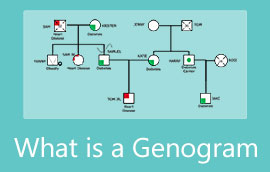Miro 보드 및 사용자에게 제공하는 기능에 대해 자세히 알아보기
브레인스토밍을 위한 온라인 게시판은 아이디어를 공유하고 제공하는 데 사용할 수 있는 훌륭한 접근 방식입니다. 신체 접촉이 제한되어 있기 때문에 특히 그렇습니다. 따라서 다음과 같은 온라인 보드 응용 프로그램 미로보드 팀과 조직이 아이디어를 브레인스토밍하는 데 도움이 되도록 개발되었습니다. 이 프로그램을 사용하여 회의를 개최하고, 회의에 대한 시각적 요약을 생성하고, 브레인스토밍 세션을 수행할 수 있습니다.
이 프로그램은 편리한 브레인스토밍에 사용할 수 있는 환상적인 도구를 제공합니다. 또한 Miro는 귀하가 어떤 분야에 참여하든 훌륭한 프로그램입니다. 즉, 팀이 브레인스토밍을 통해 작업을 생산적으로 만들고 효율성을 높이는 데 도움이 되는 다목적 도구입니다. 이 게시물을 읽고 나면 Miro와 그 훌륭한 대안에 대해 더 많이 알게 될 것입니다. 필요한 정보를 얻으려면 계속 읽으십시오.
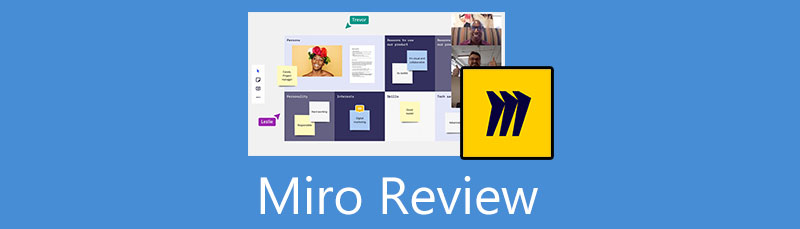
저는 MindOnMap 편집팀의 주요 작가로서 항상 실제적이고 검증된 정보를 게시글에 제공합니다. 제가 글을 쓰기 전에 보통 하는 일은 다음과 같습니다.
- Miro 리뷰에 대한 주제를 선택한 후 저는 항상 Google과 포럼에서 많은 조사를 수행하여 사용자가 가장 관심을 갖는 소프트웨어를 나열합니다.
- 그러다가 Miro를 이용해서 구독을 하게 됩니다. 그런 다음 내 경험을 바탕으로 분석하기 위해 주요 기능을 테스트하는 데 몇 시간 또는 며칠이 걸립니다.
- Miro의 리뷰 블로그에 관해서는 더 많은 측면에서 테스트하여 리뷰가 정확하고 포괄적인지 확인합니다.
- 또한, 미로에 대한 사용자들의 댓글을 참고하여 좀 더 객관적인 리뷰를 작성하고 있습니다.
1부. 미로 대안: MindOnMap
Miro는 참으로 훌륭한 프로그램입니다. 그러나 "모든 콩에는 검은 색이 있습니다." 즉, 다른 응용 프로그램과 마찬가지로 단점이 있습니다. 당신이 할 수 있는 한 가지는 대안을 찾는 것입니다. 마인드온맵 사용자가 장소에 관계없이 협업할 수 있는 브라우저 기반입니다. 시간과 공간을 모르기 때문에 언제 어디서나 이 프로그램으로 다이어그램을 편집하거나 메모를 할 수 있습니다. 이 프로그램은 협업 화이트보드 앱으로 작동하므로 최고의 Miro 대안이 됩니다.
Miro는 다이어그램을 보고 편집하는 데 도움이 될 수 있습니다. 그러나 이것은 Miro에게만 해당되는 것은 아닙니다. MindOnMap은 또한 사용자가 URL 또는 링크를 통해 작업을 공유하고 볼 수 있도록 합니다. 그 외에도 이 웹 서비스를 사용하면 다이어그램이나 순서도를 다양한 형식으로 내보낼 수 있습니다. 사용자는 PDF, Word, SVG, JPG 및 PNG 파일 형식으로 다이어그램을 저장할 수 있습니다. 그 외에도 회의 요약 또는 브레인스토밍 세션에 대한 포괄적인 시각화를 생성할 수 있는 광범위한 아이콘 및 모양 라이브러리가 함께 제공됩니다.
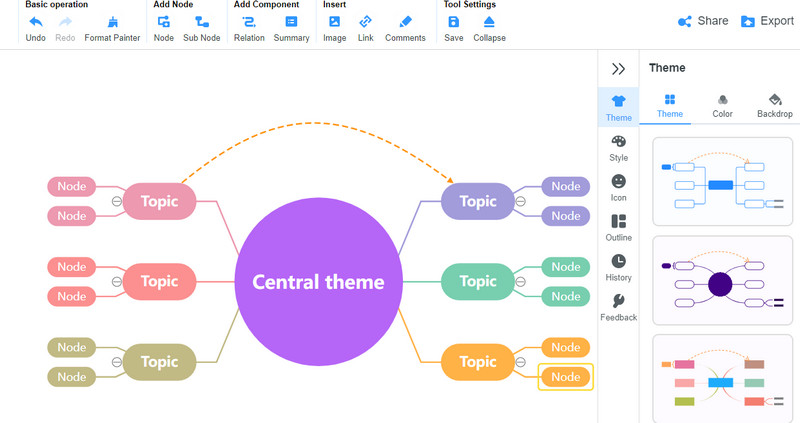
2부. 미로 리뷰
블로그 게시물의 중앙 부분을 통해 Miro가 무엇인지 공개할 수 있습니다. 또한 이 프로그램의 목적, 장단점, 가격을 여기에 포함할 것입니다. 그래서 고민을 길게 하지 않고 Miro 소프트웨어에 대한 철저한 개요를 소개합니다.
미로 소프트웨어 소개
이제 물리적 접촉 없이 팀과 함께 아이디어를 구축하고 개발할 수 있습니다. 그것은 Miro를 사용하여 가능합니다. 언제 어디서나 프로그램에 액세스할 수 있습니다. 팀과 조직이 가상으로 만날 수 있도록 도와주는 온라인 협업 화이트보드 플랫폼입니다. 팀과 함께 작업하는 데 익숙하다면 이 도구를 사용해야 하는 완벽한 프로그램입니다.
무엇이 미로를 더 낫게 만드는가? 이 프로그램은 특히 완전히 원격이거나 같은 장소에 있을 때 실시간 비동기식 협업을 제공합니다. 마치 한 방에 있는 것처럼 상호작용적이고 매력적인 협업을 제공합니다. 또한 작업 스타일에 관계없이 작업을 제공하는 무한 캔버스를 용이하게 합니다. 또한 팀은 가능한 한 아이디어를 공유할 수 있으므로 창의성을 발휘할 수 있습니다.
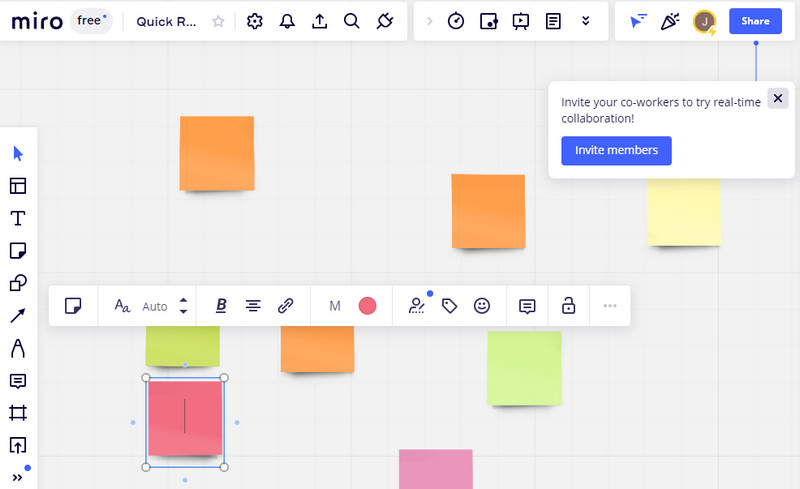
미로는 무엇을 위해 사용됩니까?
Miro 소프트웨어는 여러 면에서 도움이 됩니다. 팀과 조직은 이 프로그램을 활용하여 회의, 워크샵, 연구, 디자인, 민첩한 워크플로, 계획 및 전략을 개최합니다. 이 프로그램을 사용하면 이 모든 작업을 흥미롭게 수행할 수 있습니다. 특히 팀은 디지털 스티커 메모를 사용하여 민첩한 작업을 계획하고 관리합니다.
또한, 이 프로그램에는 엔터프라이즈급 보안이 포함되어 있어 아무도 귀하의 작업이나 대화에 침투할 수 없음을 신뢰할 수 있습니다. 그 외에도 Miro는 모형을 그리고 구성하는 데에도 유용합니다. 또한 사용자는 실제 브레인스토밍 세션을 위해 마인드 매핑 및 화상 회의를 사용할 수 있습니다.
장단점
이번에는 Miro 소프트웨어의 장점과 단점에 대해 알아보도록 하겠습니다. 무엇을 찾아야 하는지 알 수 있도록 이에 대해 자세히 알아보십시오.
장점
- 실시간 협업 기능을 제공합니다.
- 엔터프라이즈를 위한 최고 수준의 보안 기능을 제공합니다.
- 고급 보안 수준을 추가합니다.
- Google Suite, JIRA, Slack, Dropbox 등과 같은 서비스에 앱 통합을 제공합니다.
- 인스턴트 메시징 기능.
- 그것은 여러 언어를 지원합니다.
- 다이어그램용으로 미리 만들어진 템플릿.
- 다이어그램용으로 미리 만들어진 템플릿.
- 공동 작업자를 위한 태그 지정 기능을 제공합니다.
단점
- 모바일 버전에서 가끔 충돌이 발생합니다.
- 처음 사용자는 가파른 학습 곡선을 가질 수 있습니다.
- 디지털 화이트보드의 여러 측면에서 실패합니다.
- 컨트롤이 느리고 투박하게 느껴질 수 있습니다.
가격 및 계획
아마도 Miro의 계획과 가격이 궁금하실 것입니다. 실제로 Miro에는 가격이 다른 여러 계획이 있습니다. 협업, 보안 및 주요 기능과 같은 다양한 기능 측면에서 차이가 있습니다. 자세히 알아보려면 아래를 살펴보세요.
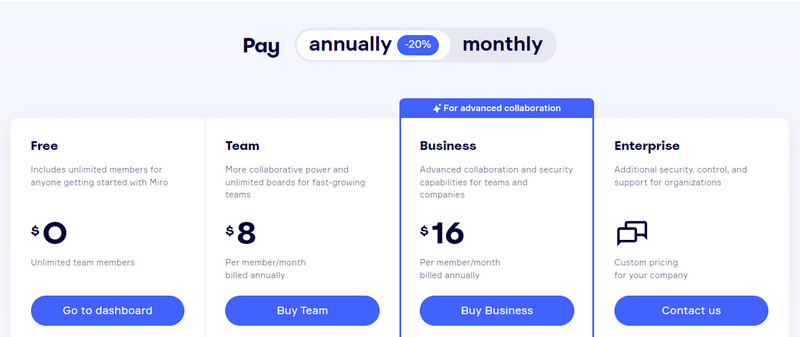
무료 플랜
무료 플랜은 협력할 수 있는 무제한 회원을 제공합니다. 그 외에도 편집 가능한 3개의 보드, 미리 만들어진 템플릿, 핵심 통합 및 기본 주의 관리를 즐길 수 있습니다. 아시겠지만 일부 필수 기능은 유료 버전에서만 사용할 수 있기 때문에 포함되어 있지 않습니다.
팀 계획
팀 플랜은 고급 협업 옵션을 제공합니다. 모든 무료 플랜 기능과 고급 협업 옵션을 즐길 수 있습니다. 또한 편집 가능한 게시판과 방문자가 무제한입니다. 템플릿, 프로젝트 및 개인 보드를 사용자 정의할 수도 있습니다. 팀 플랜은 월별로 지불하는 경우 $10의 비용이 듭니다. 그러나 매년 지불하는 경우 비용은 $8에 불과합니다.
사업 계획
비즈니스 플랜 사용자는 팀 기능을 즐길 수 있습니다. 또한 고급 협업 및 보안 기능은 팀과 회사에 적합합니다. 또한, 이제 무제한 게스트, 스마트 다이어그램 및 지능형 회의를 즐길 수 있습니다. 또한 OKTA, OneLogin 등에 대한 액세스와 함께 SSO 또는 Single Sign-On을 최대화할 수 있습니다. 이 Miro 소프트웨어 계획은 매월 지불하는 경우 $20의 비용이 듭니다. 반면에 매년 지불하는 경우 비용은 $16입니다.
컨설턴트 계획
클라이언트 및 팀과 작업할 때 컨설턴트 계획을 시도할 수도 있습니다. 모든 사업 계획 기능과 몇 가지 강력한 기능으로 구성됩니다. 모든 클라이언트, 사용자 정의 프레임워크 및 템플릿을 위한 안전한 작업 공간을 즐길 수 있습니다. 또한 이번에는 최소 좌석이 필요하지 않습니다. 그 이상으로 팀 구성원과 게스트에 대한 액세스를 제어할 수 있습니다. 컨설턴트 플랜 비용은 월간 $15, 연간 $12입니다.
엔터프라이즈 플랜
모든 계획 중에서 가장 기능적이지만 가격이 비싼 것은 엔터프라이즈 계획입니다. 조직에 대한 추가 보안, 지원 및 제어 기능을 갖춘 50명의 구성원부터 시작하여 작동할 수 있습니다. 또한 사용자는 데이터 거버넌스, 중앙 집중식 계정 관리 및 통찰력, 프리미엄 지원 등을 즐길 수 있습니다. 다른 계획에 비해 프리미엄 기능이 제공됩니다. 가격 측면에서 조직은 맞춤 가격 책정을 위해 Miro에 문의해야 합니다.
3부. 미로 사용법
Miro 리뷰를 마친 후 Miro 사용에 대한 튜토리얼을 진행해 보겠습니다. 따라서 Miro가 어떻게 작동하는지 궁금하시다면 아래의 사용 설명서를 확인하세요.
계정 등록
먼저 Miro에 프로필을 등록하고 생성합니다. 프로그램 공식 사이트를 방문하여 가입하기 홈페이지에서 무료 버튼. 그 직후에 소프트웨어의 세부 사항을 지정하고 협업을 위해 팀원을 초대하십시오. 앞으로 하고 싶은 일을 선택하거나 앱 사용에 중점을 둘 것입니다.
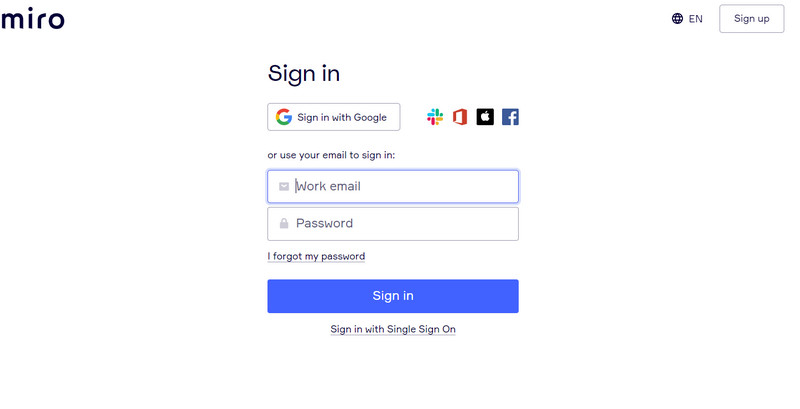
미로 마인드맵 만들기
가입이 완료되면 프로그램 대시보드가 나타납니다. 템플릿 중에서 선택하거나 새 보드 버튼을 눌러 처음부터 시작합니다. 마인드 맵을 만들 것이므로 마인드 맵 템플릿 선택에서.
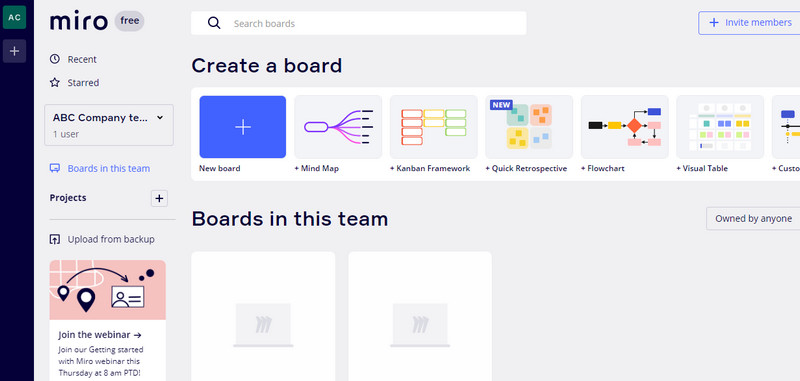
마인드맵 편집
선택한 분기를 두 번 클릭하고 텍스트를 입력하여 정보를 입력합니다. 편집할 때 부동 도구 모음이 나타납니다. 이를 통해 색상 및 정렬을 포함한 분기의 필수 속성을 편집하거나 원하는 대로 링크를 삽입할 수 있습니다.
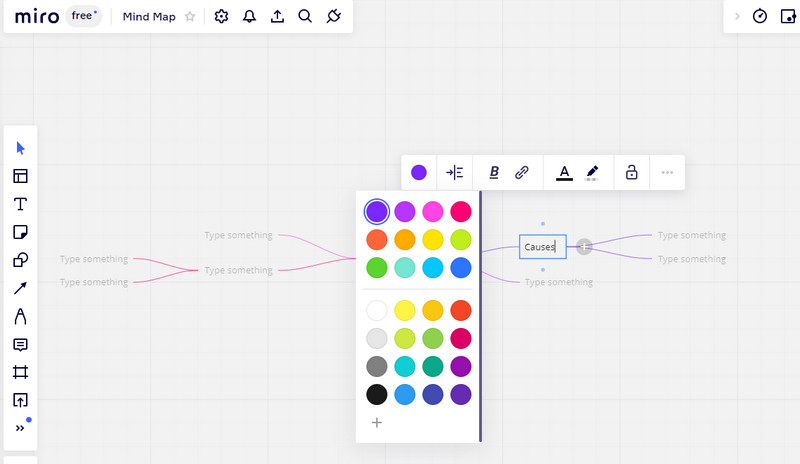
마인드맵 공유
작업에 이미 만족하셨다면 공유하다 버튼을 클릭하면 대화 상자가 나타납니다. 공동 작업자의 Gmail 및 Slack을 통해 공유할 수 있습니다. 또한 액세스 설정을 편집할 수 있습니다.
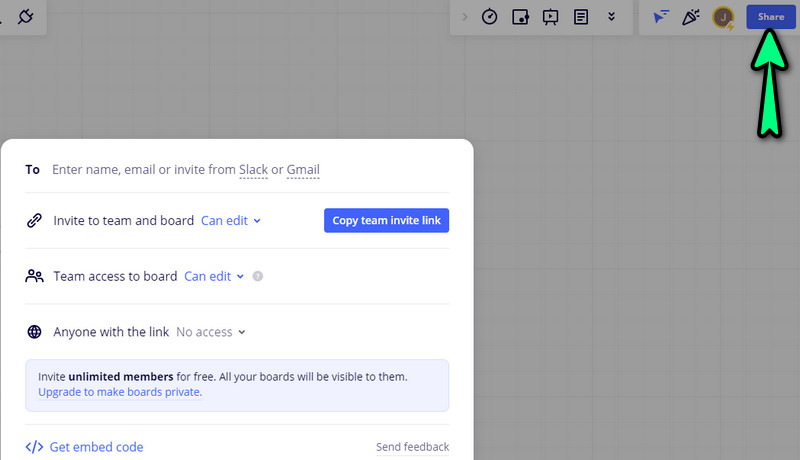
4부. 미로에 대한 FAQ
Miro에서 스마트 다이어그램은 무엇을 의미합니까?
스마트 다이어그램 작성은 단순히 Miro의 템플릿에서 생성할 수 있음을 의미합니다. 또한 창의적인 다이어그램을 만드는 데 사용할 수 있는 SmartArt와 인포그래픽이 있습니다.
Miro 화이트보드는 무료인가요?
예. 미로의 화이트보드에 무료로 접속할 수 있습니다. 그러나 일부 측면에는 제한된 수의 손님과 같은 몇 가지 제한이 있습니다.
미로는 마이크로소프트 제품인가요?
아니오. 미로는 자사 제품이 아닙니다. 이 프로그램은 Microsoft와만 협력할 수 있지만 Miro는 Microsoft에서 개발하지 않습니다.
결론
미로 정말 멋진 프로그램입니다. 그것은 다양한 산업 분야에서 인기가 있으며 실제로 오래 존재합니다. 그렇기 때문에 다양한 분야의 많은 팀에서 브레인스토밍 세션에 사용합니다. 하지만 미로보다 사용하기 쉬운 유용한 프로그램을 찾고 계시다면, 마인드온맵 탁월한 선택입니다.